Instalasi dan Konfigurasi CSF di WHM/cPanel
0 people liked this article
A. Pendahuluan
Kebutuhan firewall untuk keamanan server sangatlah wajib diperlukan untuk menjaga server tetap dalam kondisi efektif dan efisien dan mencegah kerentanan sebuah server. Terdapat berbagai macam contoh software/aplikasi yang digunakan sebagai firewall.
Adapun kali ini membahas software/aplikasi yang digunakan pada kontrol panel cPanel. Sebenarnya software security tambahan yang digunakan pada WHM/cPanel juga sangat banyak sekali seperti APF Firewall, Atomicorp, BitNinja, chkrootkit, ImunifyAV, Imunhify360, RootKit Hunter, ConfigServer Firewall (CSF), dll.
CSF ini termasuk tool/software security yang direkomendasikan, sebuah produk yang bersifat free dan sangat cocok digunakan untuk konfigurasi firewall pada server. CSF juga berisi firewall Stateful Packet Inspection (SPI), sebuah mekanisme deteksi login dan intrusi serta aplikasi security secara general untuk server yang menggunakan OS Linux.
Pada kesempatan ini akan membahas cara instalasi dan konfigurasi CSF pada WHM/cPanel. Adapun langkah-langkahnya bisa dilihat pada penjelasan berikut ini:
B. Instalasi ConfigServer Firewall (CSF)
C. Konfigurasi ConfigServer Firewall (CSF)
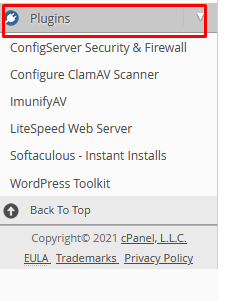
3. Mulai konfigurasi CSF dengan klik tombol “Firewall Configuration” pada tab “csf – ConfigServer Firewall” seperti pada gambar 2.
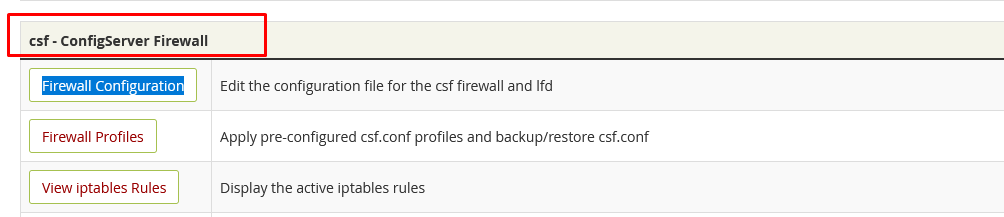
4. Untuk menambahkan port TCP incoming maupun outgoing bisa menggunakan fitur CSF ini juga seperti pada gambar 3.
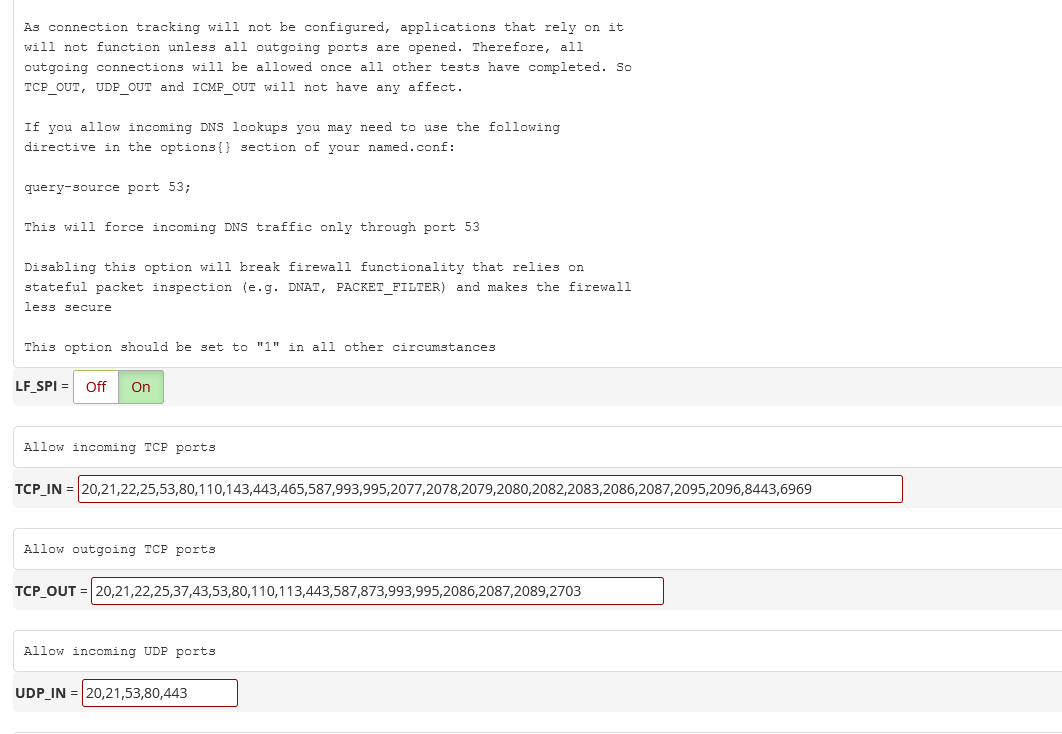
5. Selain itu, Anda juga dapat mendeteksi proses yang mencurigakan pada server. Jika ingin
mengaktifkan fitur ini, atur pada opsi PT_DELETED ke mode On seperti pada gambar 4.
Kemudian Anda juga harus mengaktifkan opsi PT_ALL_USER ke mode On seperti pada gambar 5.
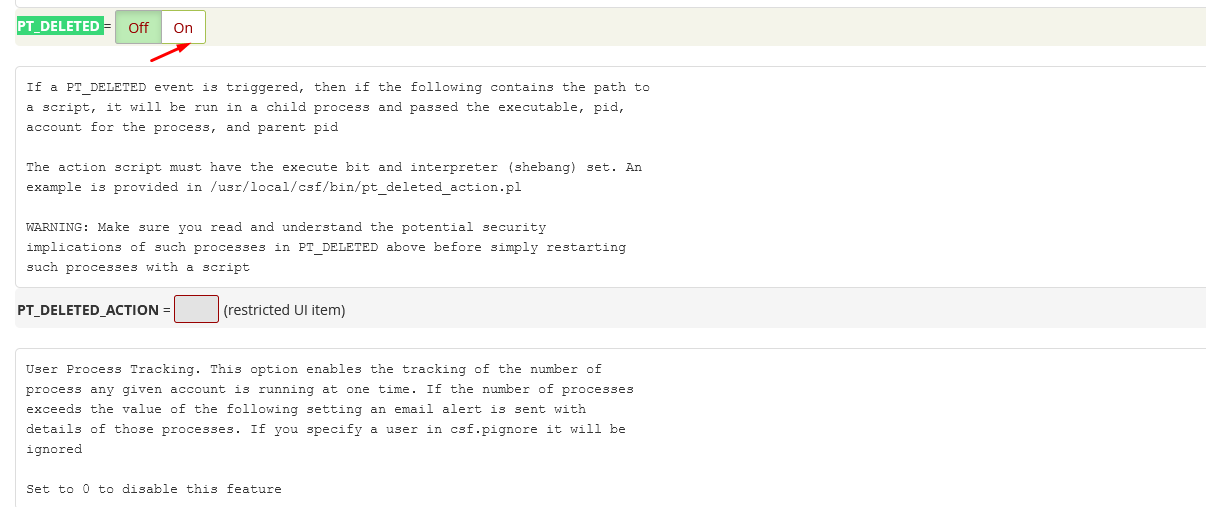
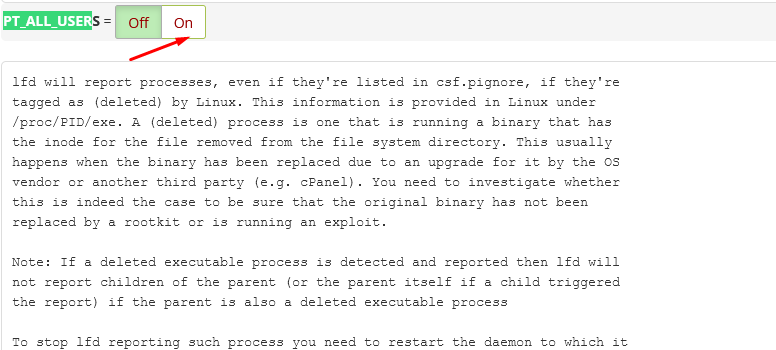
6. Sebagai contoh yang lain lagi, Anda juga dapat memanfaatkan CSF untuk mendeteksi spam dan proteksinya. Anda bisa menggunakan pengaturan SMTP pada CSF untuk mendeteksi email spam dan cara memfilternya. Untuk mengaktifkan filter SMTP, cari opsi SMTP_BLOCK dan ganti ke mode On seperti pada gambar 6. Selanjutnya Anda bisa membatasi pengiriman email misalnya disini kami ingin membatasi pengiriman email sebanyal 100 email dalam waktu satu jam seperti yang diilustrasikan pada gambar 7.
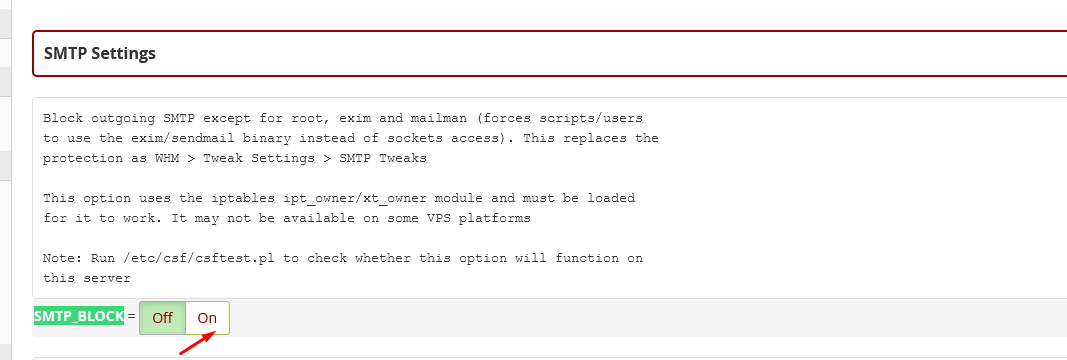
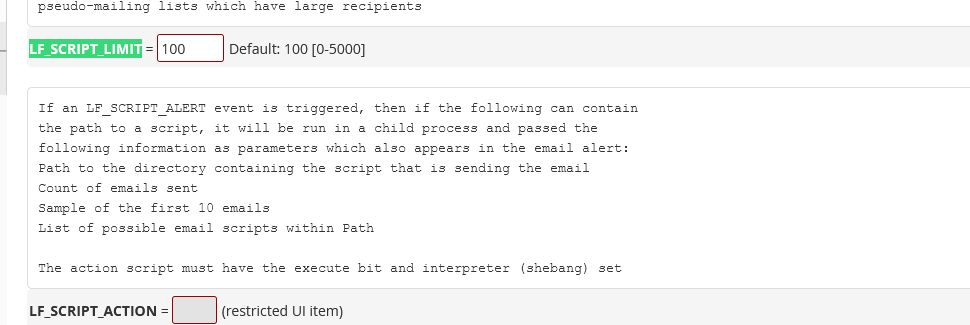
D. Kesimpulan
Banyak tools security yang bisa kita implementasikan untuk mencegah kerentanan pada server kita. Salah satunya adalah CSF, dimana CSF ini merupakan tool yang free dan bisa kita gunakan pada kontrol panel cPanel dengan mudah.
Banyak sekali kegunaan yang disediakan dalam CSF ini termasuk mengizinkan port-port TCP tertentu saja (incoming&outgoing), mendeteksi proses yang mencurigakan, spam filter, dan lain sebagainya. Diatas adalah hanya beberapa contoh fitur yang disediakan oleh CSF saja, Anda bisa mengeksplore lebih dalam jauh lagi untuk lebih menikmati fitur-fitur CSF.
Popular Articles
-
Cara Install & Konfigurasi Monitoring Cacti Serta Mengetahui Fungsi Fitur Pada Cacti
10 people say this guide was helpful
-
Cara Mengaktifkan Telnet pada Windows 7, 8 dan 10
4 people say this guide was helpful
-
Install dan Konfigurasi Samba Server pada Ubuntu
3 people say this guide was helpful
-
Jenis-Jenis Software Virtualisasi untuk Membuat Virtual Machine
6 people say this guide was helpful